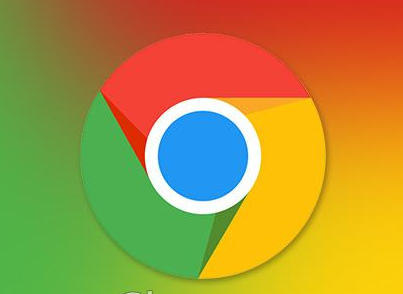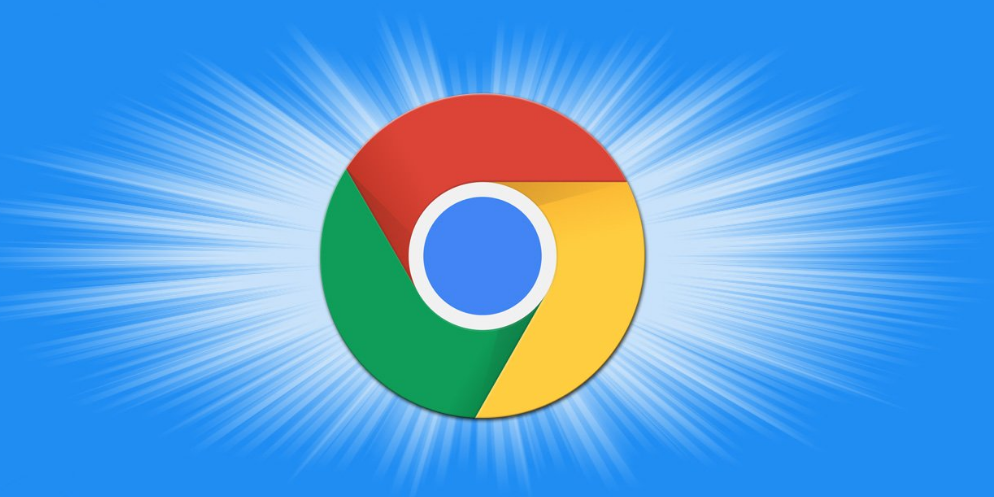谷歌浏览器防火墙怎么设置?如今很多人喜欢使用谷歌浏览器作为办公浏览器,这款浏览器功能丰富,使用起来非常稳定安全,不过大家在使用谷歌浏览器之前没有做好相关的安全设置,就会让浏览器遭受恶意攻击,因此为了用户的安全和隐私,我们需要设置一下防火墙。接下来就给大家带来谷歌浏览器修改防火墙设置教程一览,希望能够帮助大家解决问题。

1. 第一步,点击桌面右下角打开开始菜单,在搜索栏输入搜索“控制面板”,如果直接能看到控制面板图标也可以直接点击打开(如图所示)。
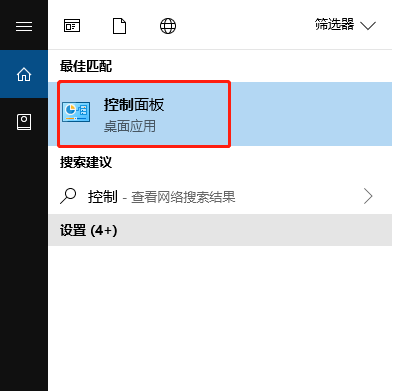
2. 第二步,打开控制面板页面之后,点击右上角把查看方式设置为“小图标”,找到并点击打开windows防火墙(如图所示)。
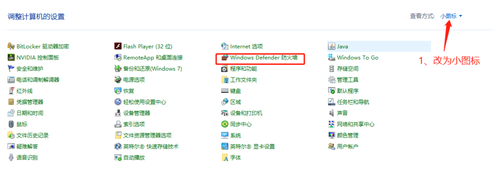
3. 第三步,打开Windows防火墙页面,在左侧菜单可以点击打开或关闭防火墙,来设置是否开启防火墙(如图所示)。
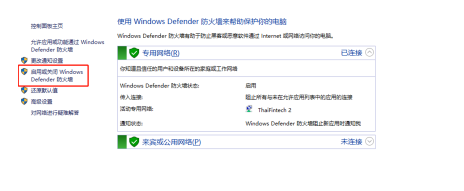
4. 第四步,点击防火墙页面左侧的允许程序通过防火墙,可以设置防火墙拦截某些程序的网络通讯功能(如图所示)。
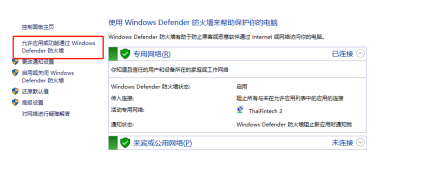
5. 第五步,打开程序列表之后,勾选允许通讯的应用(如图所示)。
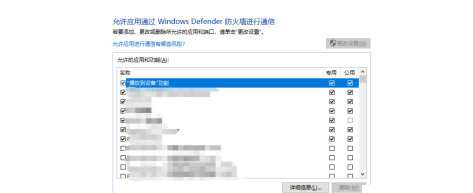
6. 第六步,点击防火墙左侧的高级设置,可以进行更加高级的防火墙规则设置(如图所示)。
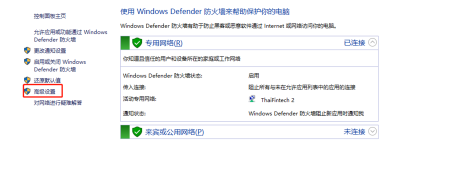
上述就是关于【谷歌浏览器防火墙怎么设置?谷歌浏览器修改防火墙设置教程一览】的全部内容啦,想了解更多关于chrome浏览器内容,敬请关注本站!